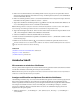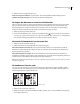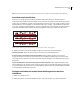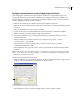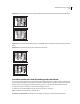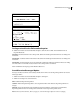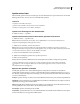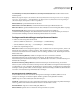Operation Manual
497
VERWENDEN VON PHOTOSHOP CS4
Text
Kotoeri-Zeichenbedienfeld
A. Menü „Ansicht“ B. Menü „Schriftart“ C. Zeicheninformationen D. Schaltfläche „Mit Schriftart einfügen“
6 Wählen Sie aus dem Menü „Schriftart“ eine asiatische OpenType-Schriftart aus.
7 Führen Sie einen der folgenden Schritte durch:
• (Windows) Wählen Sie das zu verwendende Zeichen, klicken Sie auf „Auswahl“ und dann auf „Kopieren“ und
fügen Sie das Zeichen anschließend in Photoshop ein.
• (Mac OS) Doppelklicken Sie auf das zu verwendende Zeichen, um es in das Dokument einzufügen.
Optionen für asiatische OpenType-Schriften
Je nach Schriftart stehen weitere OpenType-Optionen zur Verfügung.
Japanisch 78 Ersetzt die Standardglyphe durch die entsprechende Glyphe der jp78-Variante.
Japanisch – Experte Ersetzt die Standardglyphe durch die entsprechende Glyphe der Variante „Experte“.
Japanisch – Traditionell Ersetzt die Standardglyphe durch die entsprechende Glyphe der Variante „Traditionell“.
Proportionale Metrik Ersetzt Glyphen mit halber und voller Breite durch proportionale Glyphen.
Kana Ersetzt beim horizontalen Layout die Standard-Kana-Glyphen durch die für das horizontale Layout optimierten
Kana-Glyphen. Der Unterschied ist aber häufig nur äußerst gering.
Lateinische Kursivschrift Ersetzt die proportionalen Standardglyphen durch kursive Glyphen.
Siehe auch
„Anwenden von OpenType-Funktionen“ auf Seite 477
Auswählen eines Mojikumi-Satzes
Durch Mojikumi werden im japanischen Schriftsatz die Abstände von japanischen Zeichen, lateinischen Zeichen,
Satzzeichen, Sonderzeichen, Zeilenanfang, Zeilenende und Ziffern bestimmt. Photoshop umfasst mehrere
vordefinierte Mojikumi-Sätze, die auf dem Japanese Industrial Standard (JIS) X 4051-1995 basieren.
❖ Wählen Sie im Absatzbedienfeld im Popup-Menü „Mojikumi“ eine Option:
Ohne Deaktiviert die Verwendung von Mojikumi..
Mojikumi Set 1 Verwendet für die Interpunktion Abstände mit halber Breite..
A
C
B
D